2013版Excel:[3]文档出现无法删除的信息
有一些网友搞不懂此款EXCEL的软件相关教程,那么神奇下载软件教程分类小编给感兴趣得你奉上2013版Excel:[3]文档出现无法删除的信息内容,希望能对大家有所帮助,一起来了解一下吧!
有时候我们Excel文档需要用到宏函数,但在关闭的时候就会出现提示“请注意,您的文档的部分内容可能包含了文档检查器无法删除的个人信息”,这是为了保护用户的隐私才设置的一个安全警告,但如果我们经常用到这个文档,就没必要总是提示我们,那要怎么设置呢?请看下面的小技巧。
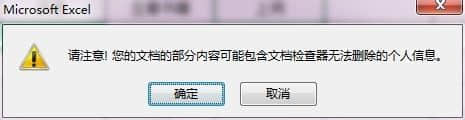
工具/原料
office2013版Excel
方法/步骤
打开Excel文档,在左上角有一个开始按钮,点击开始按钮。
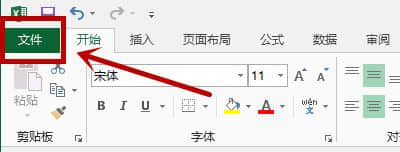
打开开始菜单,选择最下面的【选项】。
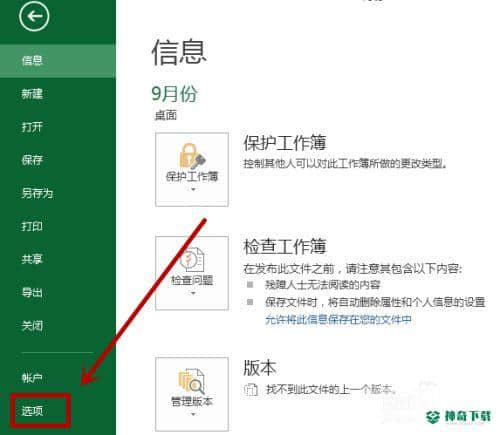
在Excel选项中,点击【信任中心】--【信任中心设置】。
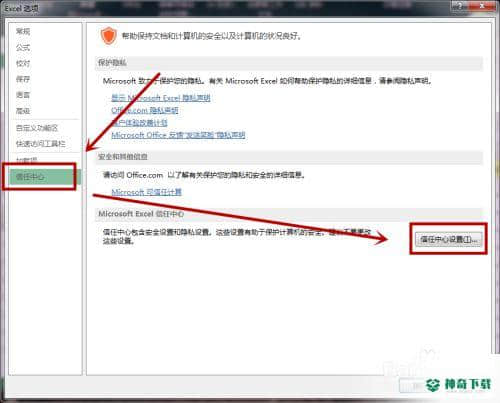
在信任中心菜单栏中,点击【个人信息选项】,在【文档特定设置】下面,把【保存时从文件属性中删除个人信息】前面的√去除了,然后确定,下次修改保存就不会提示了。
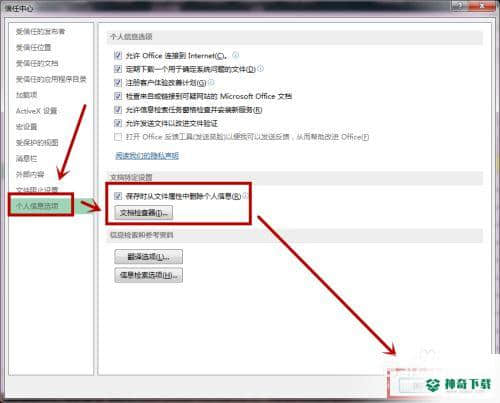
注意事项
本教程模板为office2013版Excel 2003:点击菜单【工具】→【选项】→【安全性】,在【个人信息选项】下取消【保存时从文件属性中删除个人信息】后确定。Excel 2007/2010:点击【Office按钮(或文件菜单)】→【Excel选项(或选项)】→【信任中心】,点击【信任中心设置】按钮,选择【个人信息选项】,在【文档特定设置】下取消选择【保存时从文件属性中删除个人信息】后确定。(共篇)上一篇:用Get.cell函数统...|下一篇:以上即是关于《2013版Excel:[3]文档出现无法删除的信息》软件教程文章全部内容了,希望能够帮到正在学习EXCEL的网友!想要了解更多EXCEL软件内容,请继续关注神奇下载!
相关文章
Excel2010创建迷你图(excel2010迷你图创建在哪里)
excel打印如何使用自定義的紙張(EXCEL如何自定义公式)
近期热门










